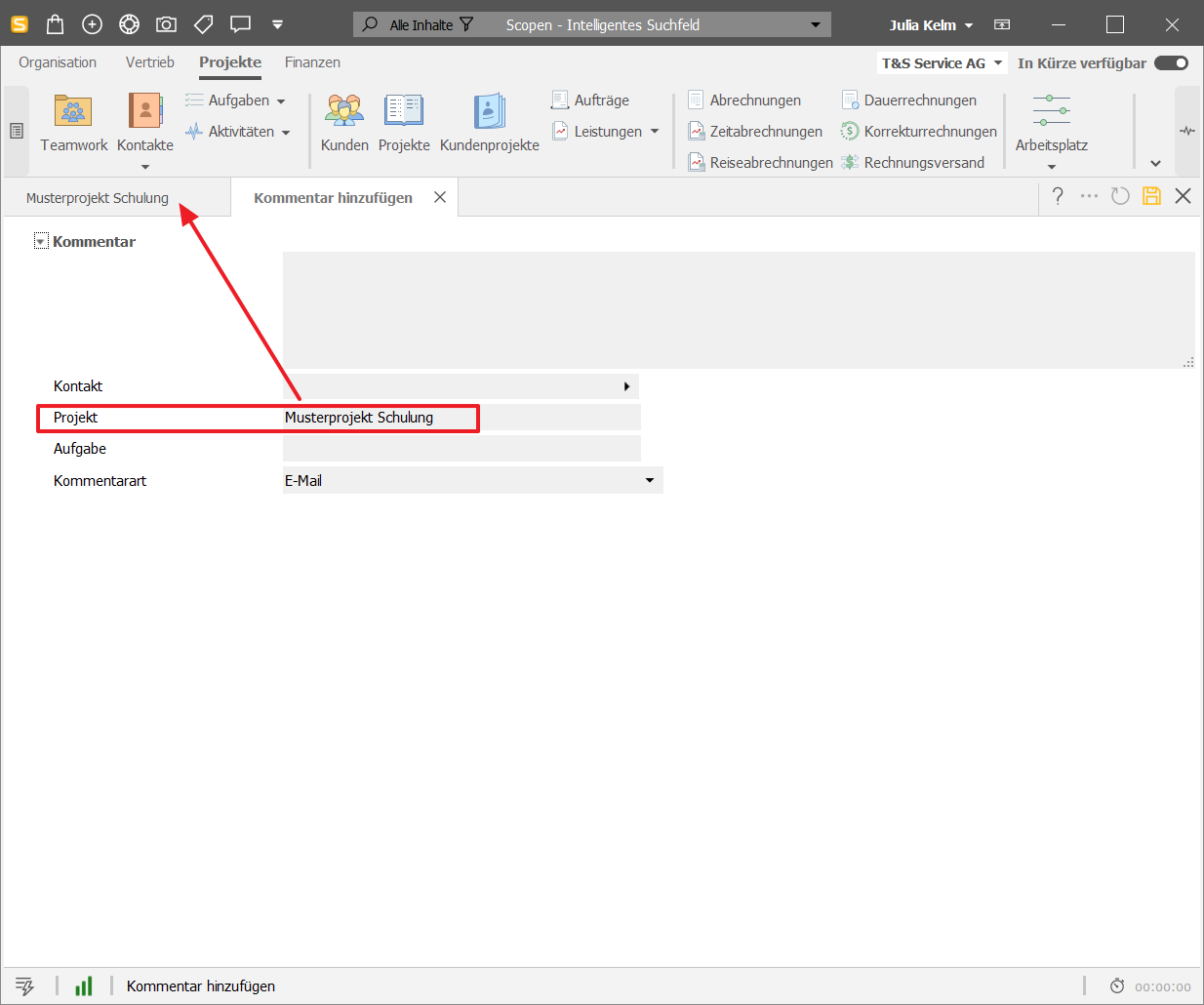Kommentar erstellen
Am einfachsten erstellen Sie einen Kommentar über das Sprechblasensymbol oben in der Symbolleiste.
Ergänzen Sie in Ihrer Symbolleiste das Icon Kommentar hinzufügen:
- Öffnen Sie das Drop-Down-Menü, um den Schnellzugriff anzupassen.
- Markieren Sie Kommentar hinzufügen.
- Die ausgewählte Option wird Ihnen jetzt in der Symbolleiste angezeigt.
Ein Klick auf dieses Symbol öffnet ein Formular, in dem Sie einen Kommentar eingeben können.
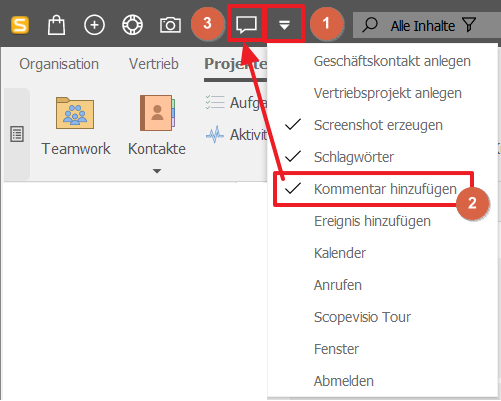
Sie haben die Möglichkeit, einen Kommentar mit einem Kontakt, einem Projekt oder einer Aufgabe zu verknüpfen. Sie können jedoch immer nur einen Bezug für ein Kommentar herstellen, d.h. es können niemals alle Datenfelder gleichzeitig befüllt sein.
Weisen Sie den Kommentar einem Projekt zu, wird dieser automatisch in dem im Projekt hinterlegten Kontakt angezeigt. Im Formular Kontakt hinzufügen können Sie allerdings nicht den Kontakt und das Projekt gleichzeitig auswählen. Daher kann zu einem Projekt kein abweichender Kontakt angelegt werden.
Ist ein Objekt geöffnet oder selektiert, wird der Kommentar auch automatisch zu diesem Kontakt/Projekt usw. erstellt. Vor dem Speichern kann das Zielobjekt aber beliebig geändert werden.